更新出现错误代码0x80070057怎么解决
一般新机都会为用户安装win10系统。而使用win10的用户越来越多,发现的问题也会越来越多。相信很多小伙伴在更新win10时也遇到过0x80070057错误代码,但是不知道怎么解决?下面,小编跟大家介绍更新出现错误代码0x80070057的处理方法。
相信有很多实用电脑的用户都遇到过这样的问题,在电脑开机的时候就出现蓝屏的现象,紧接着就有0x80070057这样的错误代码的提示,那么对于很多人来说都想知道这究竟是什么问题呢?到底能不能够解决,下面,小编给大家分享更新出现错误代码0x80070057的解决经验。
更新出现错误代码0x80070057怎么解决
使用win+r组合键打开运行,输入“regedit”,确定后打开注册表
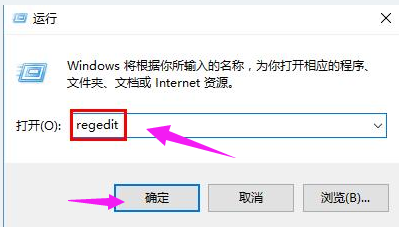
更新失败系统软件图解1
依次打开“HKEY_LOCAL_MACHINESOFTWAREMicrosoftWindowsUpdate”,找到并打开UX下的“IsConvergedUpdateStackEnabled”项

更新失败系统软件图解2
把数值数据修改为0,保存后退出注册表,然后重启系统。
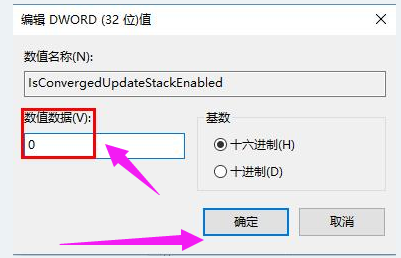
代码系统软件图解3
如此操作之后,重新启动计算机,再次尝试系统更新就能发现错误提示0x80070057的问题已经解决了。
以上就是更新出现错误代码0x80070057的解决经验。
上一篇:解决win10开机黑屏
下一篇:告诉你怎么打开任务管理器

 2019-07-29 16:23:32
2019-07-29 16:23:32




